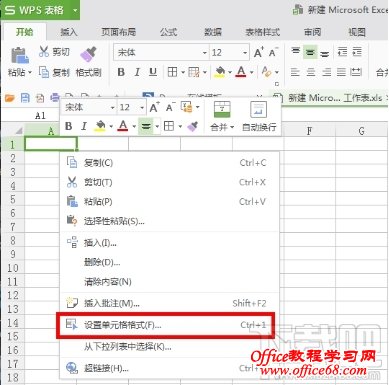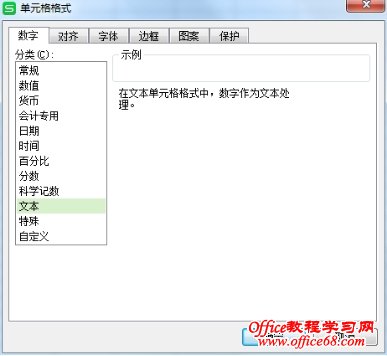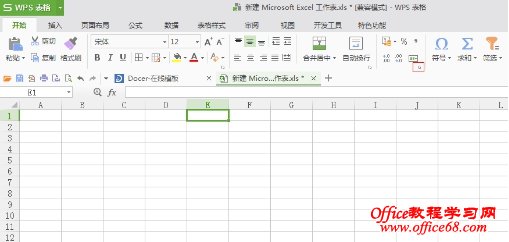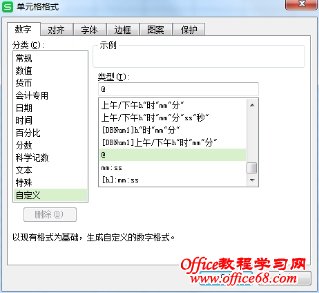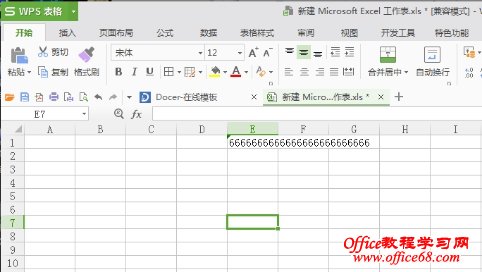|
经常用到Excel的朋友,有的时候在Excel中输出一些数字文本特别长,但是Excel里面的默认设置若比较长的数字文本会自动转换为类似于“4.3784E+23”这样的科学计数方式显示,这样会给我们的计算带来很不便,那么今天下载吧小编就叫大家如何解决这个问题! Excel表格长数字文本显示方法方法一:设置单元格格式 ①选中要输入身份证的单元格,单击鼠标右键,在弹出的下拉菜单中选择“设置单元格格式”。
②在弹出的“设置单元格格式”页面框中选择“文本”后按“确定”按钮。 ③设置完成,现在已经可以在刚设置的单元格里面输入比较长的数字文本了。如图所示:
方法二:自定义数字格式 ①选择“开始”菜单栏中找到图中红色矩形里面的图标。并左键点开。 ②在弹出的“设置单元格格式”页面框中的“分类”里选择“自定义”选项,在“类型”中选择“@”,然后点按“确定”按钮。 ③设置完成,现在已经可以在刚设置的单元格里面输入比较长的数字文本了。如图所示:
|